
Многие пользователи сталкиваются с проблемой высокой загрузки процессора audiodg.exe, которая может серьезно замедлить работу компьютера. Audiodg.exe — это процесс отвечающий за обработку звука в операционной системе Windows. Как правило, высокая загрузка этого процесса связана с неполадками в работе звуковой карты или драйверов.
Часто причиной высокой загрузки процессора audiodg.exe является конфликт между драйверами звуковой карты и другими программами или перегрузка системы звуковыми эффектами. Если вы обнаружили, что audiodg.exe потребляет слишком много ресурсов процессора, то решение этой проблемы может значительно улучшить производительность вашего компьютера.
Для решения проблемы с высокой загрузкой процессора audiodg.exe существуют несколько эффективных способов. Во-первых, можно попробовать обновить драйверы звуковой карты до последней версии. Часто в новых версиях драйверов исправляются ошибки и улучшается совместимость с другими программами, что может устранить проблему с высокой загрузкой audiodg.exe.
Что такое audiodg.exe и почему происходит высокая загрузка процессора?
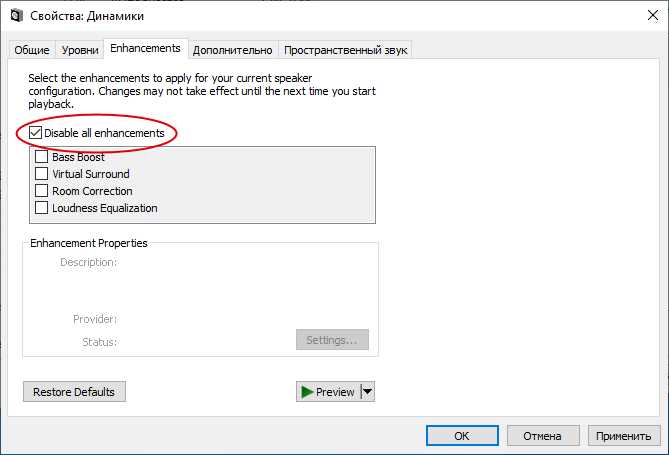
Однако иногда пользователи сталкиваются с проблемой, когда audiodg.exe начинает загружать процессор до высоких значений, что может привести к замедлению компьютера и даже заморозке системы.
Одной из основных причин высокой загрузки процессора audiodg.exe является проблема с аудио драйверами или аудио кодеками. Неправильно установленные или устаревшие драйверы могут вызывать конфликты и неправильную работу audiodg.exe.
Еще одной причиной может быть наличие вредоносных программ или вирусов, которые могут злоумышленно использовать audiodg.exe для своих целей. Такие программы могут включаться в процесс audiodg.exe, что приведет к его чрезмерной загрузке.
Другая возможная причина — использование программ, которые работают с аудио и могут вызвать высокую загрузку процессора audiodg.exe. Некоторые мультимедийные приложения или программы для звукозаписи могут требовать большого количества ресурсов, и это может повлечь за собой высокую загрузку процессора.
Чтобы решить проблему высокой загрузки процессора audiodg.exe, можно попробовать следующие методы:
| 1. | Обновите аудио драйверы: установите самые последние версии драйверов для вашего аудио устройства. |
| 2. | Проверьте систему на наличие вредоносного ПО: выполните полное сканирование компьютера с помощью антивирусной программы. |
| 3. | Закройте ненужные программы и сервисы: отключите или закройте приложения, которые потребляют большое количество ресурсов процессора. |
| 4. | Ограничьте использование звуковых эффектов: установите более низкий уровень звуковых эффектов или отключите их вовсе. |
| 5. | Измените приоритет процесса audiodg.exe: откройте диспетчер задач, найдите процесс audiodg.exe и измените его приоритет на низкий или обычный. |
Следуя указанным выше рекомендациям, вы сможете снизить загрузку процессора audiodg.exe и улучшить общую производительность вашей системы.
Потенциальные причины высокой загрузки процессора
Высокая загрузка процессора audiodg.exe может быть вызвана несколькими потенциальными причинами, которые стоит рассмотреть.
Во-первых, одной из основных причин может быть проблема с аудиоустройством или драйвером. Плохо функционирующий драйвер или неправильные настройки могут привести к высокой загрузке процессора при работе с аудиофайлами.
Во-вторых, другой потенциальной причиной может быть конфликт между аудиоустройствами. Если у вас подключено несколько аудиоустройств, они могут конкурировать друг с другом и вызывать высокую загрузку процессора.
Третьей возможной причиной может быть наличие вредоносного ПО или вирусов на компьютере. Вирусы и другие вредоносные программы могут использовать процесс audiodg.exe для своих собственных целей и вызывать его высокую загрузку.
Наконец, еще одной вероятной причиной может быть проблема с аудио-кодеками. Конфликтующие или устаревшие кодеки могут стать источником высокой загрузки процессора, когда происходит обработка аудиофайлов.
Важно отметить, что для определения конкретной причины высокой загрузки процессора audiodg.exe рекомендуется провести дополнительные исследования и анализ системы, а также проконсультироваться со специалистом.
Конфликт аудиоустройств

Одной из причин высокой загрузки процессора audiodg.exe может быть конфликт между аудиоустройствами в системе. Конфликт возникает, когда два или более устройств пытаются использовать одни и те же аудио-ресурсы или драйверы. Это может привести к повышенной нагрузке на процессор и проблемам с воспроизведением звука.
Чтобы решить проблему конфликта аудиоустройств, вам необходимо проверить все подключенные аудиоустройства и драйверы, а также убедиться, что они работают правильно и не конфликтуют друг с другом.
Вот несколько шагов, которые вы можете предпринять, чтобы устранить конфликт аудиоустройств:
1. Проверьте подключенные аудиоустройства. Убедитесь, что все устройства правильно подключены к компьютеру и включены.
2. Проверьте драйверы аудиоустройств. Убедитесь, что установлены последние версии драйверов для всех аудиоустройств. Если у вас возникли проблемы с драйверами, попробуйте обновить их или переустановить.
3. Устраните неисправности аудиоустройств. Если вы заметили проблемы с работой какого-либо аудиоустройства, попробуйте устранить неисправности. Например, перезагрузите устройство, проверьте его наличие настроек или выполните отладку.
4. Измените настройки аудиоустройств. Попробуйте изменить настройки аудиоустройств, чтобы предотвратить конфликт между ними. Например, вы можете изменить уровень громкости или выбрать другую аудио-систему по умолчанию для каждого устройства.
5. Перезапустите службу audiodg.exe. Если вы все еще сталкиваетесь с высокой загрузкой процессора audiodg.exe, попробуйте перезапустить соответствующую службу в диспетчере задач.
После выполнения этих шагов, рекомендуется перезагрузить компьютер и проверить, решена ли проблема с высокой загрузкой процессора audiodg.exe. Если проблема остается, возможно, вам потребуется обратиться за помощью к специалисту или воспользоваться форумами поддержки Microsoft.
Битые аудиофайлы
При попытке воспроизведения битых аудиофайлов процесс audiodg.exe может пытаться обработать их, что приводит к его повышенной загрузке. Это может происходить из-за ошибок при кодировании или записи аудиофайлов, повреждения данных на носителе, ошибок в программах для воспроизведения аудио и других причин.
Чтобы решить проблему высокой загрузки процессора audiodg.exe, рекомендуется проверить все аудиофайлы на наличие ошибок или повреждений. Для этого можно воспользоваться специализированными программами или онлайн-сервисами, которые проверяют целостность файлов и могут попытаться восстановить поврежденные данные. Если обнаружены битые аудиофайлы, их следует удалить или заменить исправными копиями.
Важно помнить, что битые аудиофайлы не только могут вызывать проблемы с процессом audiodg.exe, но и могут быть причиной других проблем со звуком на компьютере. Поэтому регулярная проверка и обслуживание аудиофайлов является важной частью ухода за системой и обеспечения ее стабильной работы.
Проблемы с драйверами
Несовместимость драйверов. Одной из основных проблем, вызывающих высокую загрузку процессора audiodg.exe, может быть несовместимость установленных драйверов аудиоустройств. Если драйверы не были правильно установлены или они устарели, это может привести к конфликтам и неправильной работе аудиоустройств.
Загрузка неподдерживаемыми компонентами. Иногда, проблемы с высокой загрузкой процессора audiodg.exe могут быть вызваны загрузкой неподдерживаемыми компонентами посредством драйверов. Например, если используется стороннее программное обеспечение для предоставления дополнительных функций аудиоустройства, это может привести к высокой загрузке процессора.
Необходимость обновления драйверов. Драйверы аудиоустройств, такие как звуковая карта, регулярно обновляются разработчиками для улучшения их работы и исправления возможных проблем. Если драйверы не были обновлены вовремя, они могут работать нестабильно и вызывать высокую загрузку процессора audiodg.exe.
Отсутствие драйверов. В редких случаях, возможна ситуация, когда устройству аудиоотображения отсутствуют соответствующие драйверы. В таком случае, компьютер будет пытаться использовать универсальные драйверы, которые могут работать неэффективно и приводить к высокой загрузке процессора.
Конфликты драйверов. Присутствие на компьютере нескольких драйверов, управляющих аудиоустройствами, может вызвать конфликт между ними. Это может привести к высокой загрузке процессора audiodg.exe и плохой работе звука на компьютере.
Для решения проблем с драйверами, рекомендуется проверить и обновить драйверы аудиоустройств на вашем компьютере. Вы можете скачать последние версии драйверов с официальных веб-сайтов производителей устройств или использовать специальные программы для автоматического обновления драйверов.
Как исправить проблему?
- Перезагрузите компьютер: иногда простое перезапуск системы может помочь восстановить нормальную работу audiodg.exe.
- Обновите драйверы звука: высокая загрузка процессора может быть вызвана устаревшими или поврежденными драйверами звука. Поэтому рекомендуется обновить их до последней версии.
- Запустите утилиту проверки системных файлов: это может помочь обнаружить и исправить поврежденные системные файлы, которые могут быть связаны с audiodg.exe.
- Измените настройки звука: иногда проблема может быть связана с какими-то конкретными настройками звука. Попробуйте изменить их или отключить некоторые эффекты, чтобы проверить, как это повлияет на загрузку процессора.
- Отключите ненужные аудиоустройства: если у вас подключено несколько аудиоустройств, попробуйте отключить некоторые из них и проверить, как это повлияет на процесс audiodg.exe.
- Воспользуйтесь антивирусом: иногда высокая загрузка процессора может быть вызвана вредоносным программным обеспечением. Проверьте свою систему на наличие возможных угроз и удалите их.
Если ни один из этих методов не помог вам решить проблему, рекомендуется обратиться за помощью к специалистам или обратиться в службу поддержки.
Отключение ненужных аудиоустройств
Если ваш компьютер испытывает проблемы с высокой загрузкой процессора audiodg.exe, возможно, что некоторые из аудиоустройств, установленные на вашем компьютере, лишние или не используются. Отключение этих устройств может помочь уменьшить нагрузку на процессор и исправить проблему.
Чтобы отключить ненужные аудиоустройства, выполните следующие действия:
- Откройте панель управления.
- Выберите раздел «Аппаратное и звуковое оборудование».
- Выберите «Управление звуковыми устройствами».
- В открывшемся окне вы увидите список всех установленных аудиоустройств.
- Выберите устройство, которое вы хотите отключить, и щелкните правой кнопкой мыши.
- В появившемся контекстном меню выберите «Отключить».
- Повторите эти действия для каждого лишнего устройства.
После того, как вы отключите ненужные аудиоустройства, перезапустите компьютер, и проверьте, уменьшилась ли загрузка процессора audiodg.exe.
Отключение ненужных аудиоустройств может быть полезным решением для проблемы с высокой загрузкой процессора audiodg.exe. Если проблема сохраняется, возможно, стоит обратиться за помощью к специалисту по компьютерным технологиям.
Проверка и восстановление аудиофайлов
В случае, когда ваш компьютер испытывает проблемы с загрузкой процессора audiodg.exe, возможно, что аудиофайлы на вашем устройстве могут быть повреждены или испорчены. Для решения этой проблемы вы можете провести проверку и восстановление ваших аудиофайлов.
Для начала проверки и восстановления аудиофайлов вы можете воспользоваться специальными программами и инструментами. Одним из таких инструментов является «CHKDSK» — утилита, встроенная в операционные системы Windows. Запускайте данную утилиту с параметром /f, чтобы выполнить проверку и автоматическое восстановление ошибок на вашем диске.
Если данная утилита не помогает решить проблему с аудиофайлами, вы также можете воспользоваться специализированными программами для восстановления данных. Подобные программы могут сканировать ваше устройство и искать поврежденные аудиофайлы, после чего восстанавливать их или предлагать вам варианты восстановления.
Также помните, что периодическое создание резервных копий ваших аудиофайлов может предотвратить потерю данных и упростить процесс восстановления. Восстанавливая аудиофайлы с резервной копии, вы можете вернуться к последней известной работоспособной версии ваших файлов, минимизируя потерю данных.
| Программа | Описание |
|---|---|
| Recuva | Программа для восстановления различных типов файлов, включая аудиофайлы. Она может сканировать ваше устройство и отображать найденные файлы для восстановления. |
| Stellar Data Recovery | Эта программа специализируется на восстановлении удаленных или поврежденных файлов. Она поддерживает различные форматы аудиофайлов и предлагает множество опций восстановления. |
| PhotoRec | Хотя эта программа была разработана для восстановления фотографий, она также может восстанавливать аудиофайлы и другие типы файлов. Она работает на различных операционных системах. |
Помните, что каждая ситуация может быть уникальной, и не всегда возможно полностью восстановить поврежденные аудиофайлы. Однако, проведение проверки и восстановления аудиофайлов может помочь вам исправить проблемы, связанные с высокой загрузкой процессора audiodg.exe.

